
Pourquoi la carte SD continue-t-elle de supprimer des fichiers ? Comment y remédier sur PC et Android

La carte SD est une solution de stockage portable, polyvalente et de grande capacité, destinée à une variété d’appareils numériques et principalement utilisée pour le stockage et le transfert de données. La commodité des cartes SD pour étendre le stockage sur les PC et les appareils Android s’accompagne de son lot de défis. Un problème courant qui déconcerte les utilisateurs est la suppression mystérieuse de fichiers de leurs cartes SD. Comment réparer la carte SD qui n’arrête pas de supprimer des fichiers par elle-même ? Ce guide de dépannage vise à démêler les raisons de ce problème et à fournir des solutions pratiques, étape par étape, pour le résoudre.
Pourquoi tous mes fichiers ont-ils disparu de ma carte SD ? Il est essentiel de comprendre la cause profonde du problème avant de se plonger dans les solutions. Le problème de votre carte SD qui supprime continuellement vos fichiers peut avoir diverses raisons. Voici quelques causes possibles et solutions :
1. Dysfonctionnement de la carte SD : La carte SD peut mal fonctionner, entraînant une perte de fichiers.
2. Virus ou logiciel malveillant : Si votre ordinateur ou votre téléphone est infecté par un virus ou un logiciel malveillant, cela peut entraîner la suppression de fichiers.
3. Suppression accidentelle : Parfois, les utilisateurs peuvent supprimer accidentellement des fichiers.
4. Problèmes de système de fichiers : Il peut y avoir des problèmes avec le système de fichiers sur la carte SD, entraînant la suppression de fichiers.
5. Retrait dangereux : Lorsque vous retirez la carte SD de votre ordinateur ou de votre appareil, assurez-vous d’effectuer une éjection en toute sécurité. Le retrait direct de la carte SD sans éjection sécurisée peut endommager le système de fichiers.
6. Espace de stockage insuffisant : Si la carte SD manque d’espace de stockage, cela peut entraîner la suppression de fichiers.
7. Problèmes de compatibilité de l’appareil : Parfois, la carte SD peut être incompatible avec l’appareil, ce qui entraîne une perte de fichiers.
Si vous rencontrez une carte SD qui ne cesse de supprimer des fichiers sur votre PC, envisagez les solutions suivantes :
Parfois, les fichiers peuvent être masqués en raison de problèmes système. Pour les révéler, ajustez les paramètres de votre explorateur de fichiers pour afficher les fichiers et dossiers cachés. Vous trouverez ci-dessous les étapes détaillées :
Étape 1. Insérez votre carte SD dans le PC Windows .
Étape 2. Ouvrez « Ce PC », accédez à votre carte SD et cliquez sur « Afficher ».
Étape 3. Sélectionnez « Options » et cochez la case à côté de « Afficher les fichiers, dossiers et lecteurs cachés ». Ensuite, appuyez sur le bouton « Appliquer ».

Lire la suite :
Comment déplacer des images sur une carte SD sur Android sans problème [4 façons]
Android Sauvegarde sur carte SD : Comment sauvegarder Android téléphone/tablette sur carte SD
Windows fournit un outil intégré de vérification des erreurs pour identifier et corriger les erreurs du système de fichiers. Exécutez cet outil sur votre carte SD pour résoudre tout problème potentiel. Voici un guide étape par étape sur la façon de résoudre le problème de la carte SD qui continue de supprimer des fichiers.
Étape 1. Insérez la carte SD dans votre PC.
Étape 2. Cliquez avec le bouton droit de la souris sur le lecteur de carte SD dans l’Explorateur de fichiers.
Étape 3. Choisissez « Propriétés » et accédez à l’onglet « Outils ».
Étape 4. Sous « Vérification des erreurs », cliquez sur « Vérifier » pour lancer le processus de vérification des erreurs.

Le formatage de la carte SD permet de la restaurer à un état normal, éliminant ainsi toute incohérence du système de fichiers. Assurez-vous de sauvegarder vos données avant de procéder à cette option. Voici comment y parvenir :
Étape 1. Cliquez avec le bouton droit de la souris sur le lecteur de carte SD dans l’Explorateur de fichiers.
Étape 2. Sélectionnez « Formater » et choisissez le système de fichiers souhaité.

Étape 3. Cliquez sur « Démarrer » pour commencer le processus de formatage.
Peut aimer :
Comment récupérer des photos supprimées de la carte SD sur Android téléphone ? [Corrigé]
CHKDSK (Check Disk) est un utilitaire en ligne de commande qui permet d’analyser et de résoudre les problèmes sur la carte SD. L’exécution de CHKDSK peut aider à récupérer des fichiers perdus et à réparer l’erreur de carte SD qui ne cesse de supprimer des fichiers. En suivant les étapes :
Étape 1. Ouvrez l’invite de commande avec des privilèges d’administrateur.
Étape 2. Tapez « chkdsk g : /r /f » (remplacez g par la lettre du lecteur de votre carte SD).
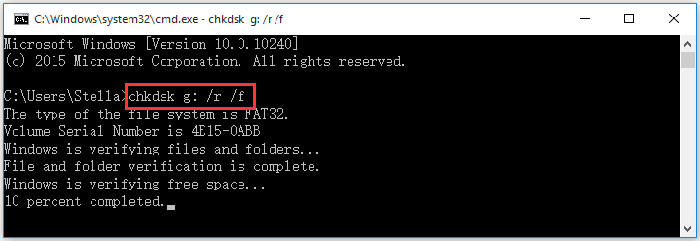
Étape 3. Appuyez sur « Entrée » pour lancer le processus CHKDSK.
Étape 4. Suivez les instructions à l’écran et laissez l’outil corriger les erreurs détectées.
Pourquoi ma carte SD continue-t-elle de se retirer d’elle-même ? Si vous rencontrez ce problème « fichiers disparus de la carte micro SD Android», envisagez les solutions suivantes.
Démontez la carte SD de votre appareil, puis réinsérez-la. Cette action simple peut souvent résoudre les problèmes de connectivité conduisant à la suppression de fichiers.
Étape 1. Allez dans « Paramètres » sur votre appareil Android .
Étape 2. Sélectionnez « Stockage » ou « Maintenance de l’appareil ».
Étape 3. Choisissez « Démonter la carte SD » et confirmez.
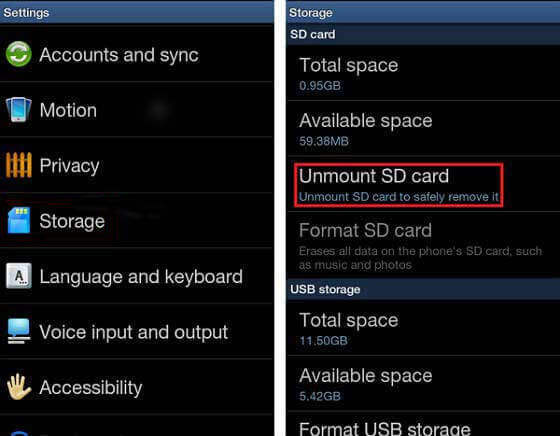
Étape 4. Retirez physiquement la carte SD, puis réinsérez-la.
Voir aussi :
Un tutoriel complet sur la façon de déplacer WhatsApp sur une carte SD
3 façons simples de transférer des photos d’une carte SD vers un ordinateur en 2024
Pourquoi ma carte SD continue-t-elle de supprimer mes fichiers ? La présence d’un fichier « .nomedia » dans un répertoire peut empêcher la reconnaissance des fichiers multimédias. Supprimez ce fichier pour vous assurer que vos fichiers multimédias sont visibles. Passons en revue les étapes pour résoudre le problème de « fichiers disparus de la carte micro SD Android» étape par étape :
Étape 1. Utilisez une application de gestion de fichiers sur votre appareil Android .
Étape 2. Accédez au dossier contenant vos fichiers multimédias.
Étape 3. Recherchez un fichier nommé « .nomedia » et supprimez-le.

Certaines applications tierces peuvent interférer avec le bon fonctionnement de votre carte SD. Désinstallez toutes les applications récemment installées ou suspectes pour vérifier si le problème persiste. Veuillez suivre les étapes de désinstallation des applications décrites ci-dessous :
Étape 1. Ouvrez « Paramètres » sur votre appareil Android .
Étape 2. Allez dans « Applications » et sélectionnez « Gérer les applications ».
Étape 3. Identifiez et appuyez sur l’icône « Désinstaller » pour désinstaller les applications récemment installées ou suspectes.

À ne pas manquer :
Libérer de l’espace supplémentaire : Guide sur la façon de déplacer des vidéos sur une carte SD
Comment déplacer des applications sur une carte SD sur Huawei en un clic ? 3 façons simples
Maintenant, nous avons acquis une certaine compréhension des causes profondes et des solutions au problème de « la carte SD continue de supprimer des fichiers ». Cependant, dans le cas malheureux d’une suppression réelle du fichier, il n’y a pas lieu de s’inquiéter. Dans de tels cas, vous pouvez utiliser un logiciel tiers professionnel pour récupérer directement les données supprimées de la carte SD. Parmi eux, Coolmuster Lab.Fone for Android est un choix exceptionnel.
Coolmuster Lab.Fone for Android est l’un des principaux logiciels de récupération de données Android de l’industrie. Il vous permet non seulement de restaurer directement les données supprimées de la carte SD, mais aussi de récupérer efficacement les données supprimées de Android téléphones. Le logiciel fournit une prise en charge complète de la récupération de données, couvrant divers types de données, y compris, mais sans s’y limiter, les contacts, les journaux d’appels, les photos et les messages. Coolmuster Lab.Fone for Android pouvons vous aider à récupérer des informations importantes dans un court laps de temps, en garantissant la sécurité et la fiabilité de vos données.
Principales caractéristiques de Coolmuster Lab.Fone for Android
Nous allons procéder à la récupération des fichiers supprimés de la carte SD directement en Coolmuster Lab.Fone for Android selon les étapes suivantes.
01Lors de l’installation, lancez le logiciel et vous verrez la boîte à outils ci-dessous. Cliquez sur «Android Récupération » pour accéder à Coolmuster Lab.Fone for Android et gérer vos données Android .

02Sélectionnez le mode « Récupération de la carte SD » dans le menu supérieur, et vous rencontrerez une interface comme indiqué ci-dessous. Assurez-vous d’insérer la carte SD dans votre ordinateur à l’aide d’un lecteur de carte SD.

03Cliquez sur « Suivant », et toutes les cartes SD insérées dans votre ordinateur s’afficheront. Il vous suffit de cocher le lecteur de disque que vous souhaitez analyser et de cliquer sur « Suivant » pour lancer le processus d’analyse.

04À la fin du processus d’analyse, vous verrez un affichage de tous les types de fichiers récupérables. Prévisualisez les fichiers, sélectionnez ceux que vous souhaitez récupérer, puis cliquez sur le bouton « Récupérer » pour les enregistrer sur votre ordinateur.

Tutoriel vidéo :
Maintenant que vous comprenez pourquoi le problème de « la carte SD continue de supprimer des fichiers » se produit et que vous avez les solutions, dans cet article, nous vous avons fourni 4 méthodes pour PC et 3 méthodes pour Android. Vous pouvez choisir celui qui convient à vos besoins. Bien sûr, si vos données ont effectivement été supprimées de la carte SD, il n’y a pas lieu de s’inquiéter. Nous vous proposons une solution exceptionnelle - Coolmuster Lab.Fone for Android. Ce logiciel tiers professionnel offre un moyen pratique de récupérer directement les données supprimées de la carte SD. Merci de votre lecture patiente. Si vous avez des questions ou des suggestions, n’hésitez pas à laisser un commentaire ci-dessous.
Articles connexes :
Comment réaliser la récupération de la carte SD pour Android [Doit lire en 2024]
Comment récupérer des vidéos supprimées de la carte SD : Récupération vidéo sur carte SD (éprouvé)
2 façons de récupérer des messages texte supprimés à partir d' Android carte SIM
Top 11 des logiciels de récupération de mémoire de téléphone pour Android que vous devez connaître

 Récupération Android
Récupération Android
 Pourquoi la carte SD continue-t-elle de supprimer des fichiers ? Comment y remédier sur PC et Android
Pourquoi la carte SD continue-t-elle de supprimer des fichiers ? Comment y remédier sur PC et Android





